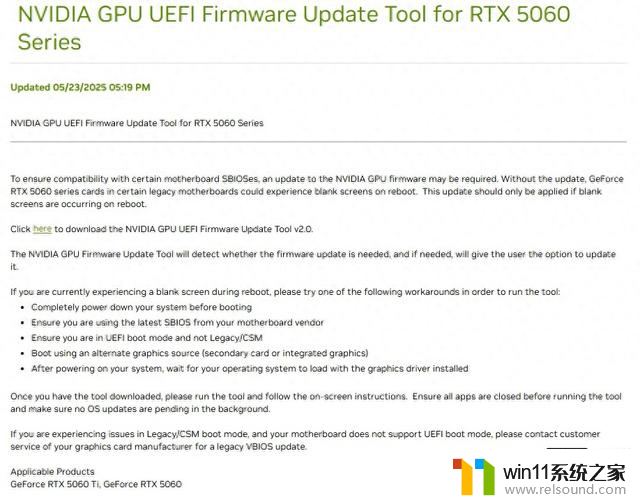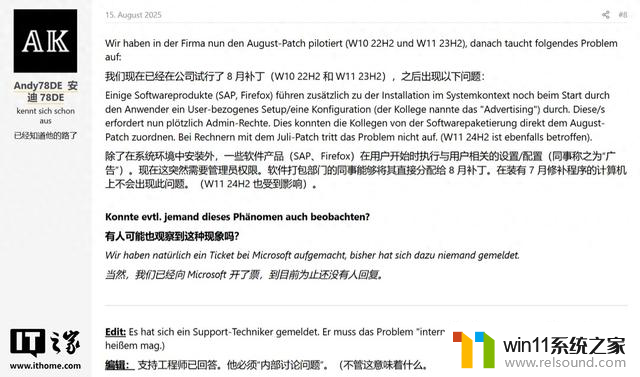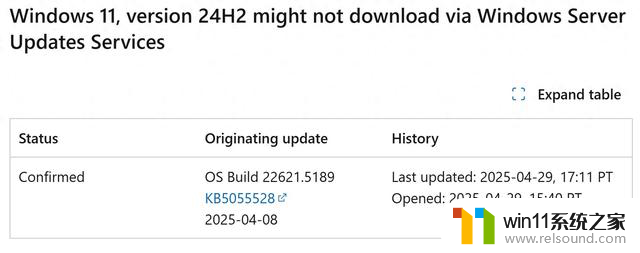win11电脑重启更新一直在转圈怎么解决 Win11更新重启转圈圈怎么解决
更新时间:2024-02-15 08:52:43作者:relsound
近日Win11电脑更新重启后一直出现转圈的问题引起了广泛关注,许多用户表示,在更新系统后重启时,电脑陷入了无尽的转圈状态,无法正常启动。面对这一困扰,我们需要寻找解决办法,以便尽快恢复电脑的正常运行。本文将针对Win11更新重启转圈圈的问题,探讨可能的解决方法,帮助用户解决这一困扰。
win11更新重启一直转圈圈怎么解决:
方法一:
1、首先连续使用电源键重启电脑三次或以上进入自动修复界面,选择进入“高级选项”。

2、然后点击进入“疑难解答”。

3、在疑难解答中选择“高级选项”。

4、接着点击进入“启动设置”。

5、这里点击右下角“重启”。

6、最后按下“F7”禁用驱动程序强制签名即可。

方法二:
1、如果我们禁用强制签名后还是转圈,那么可以尝试在第三步处选择重置电脑。
2、还是不行的话,就只能选择重装系统了。
以上就是解决win11电脑重启更新一直在转圈的全部方法,如果您遇到这种情况,可以按照以上小编的方法来解决,希望对大家有所帮助。